LG M237WS-PM user's manual [ja]
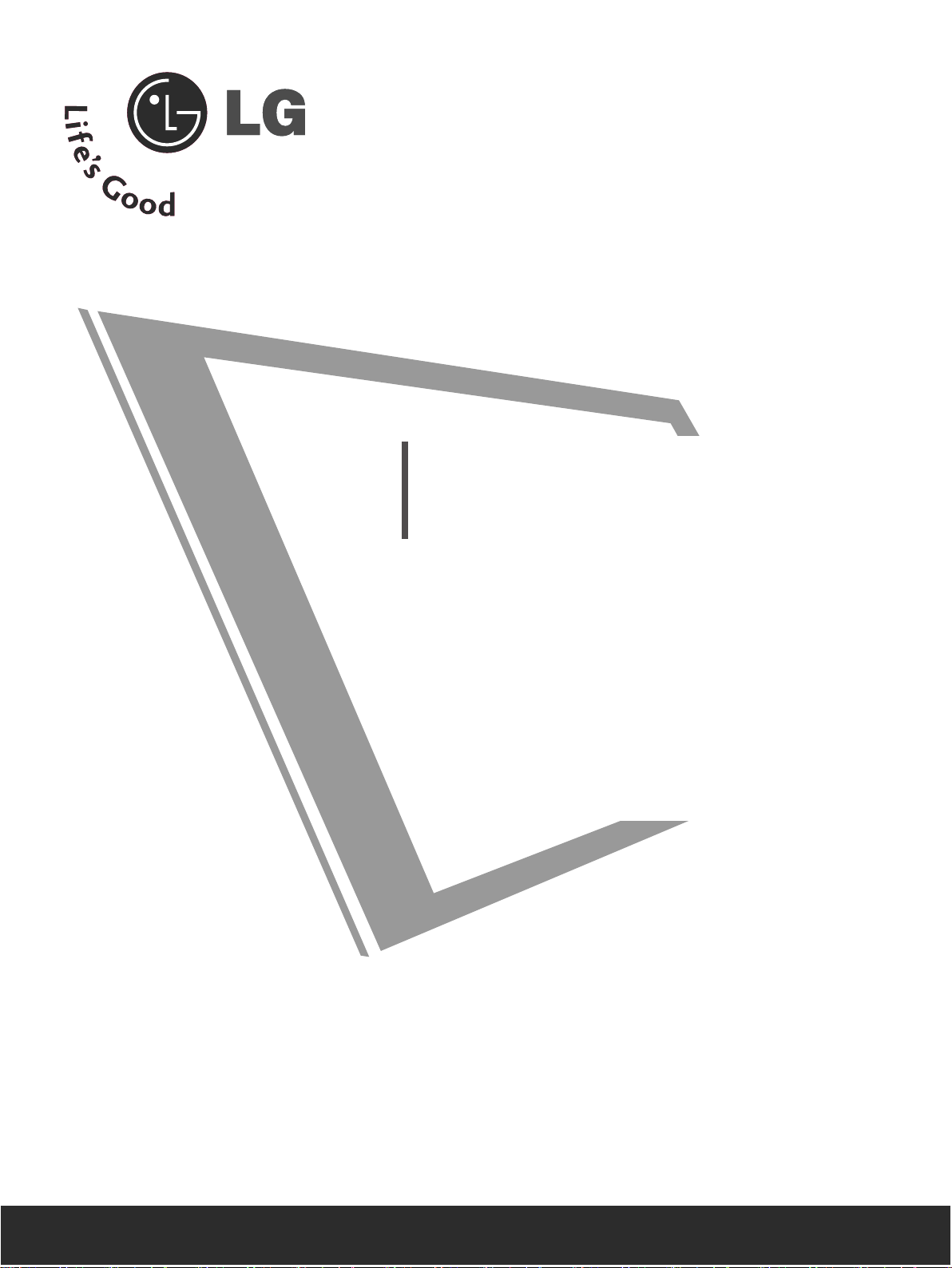
取扱説明書
M237WS
本製品をご利用の前に「安全上のご注意」を
お読みください。
ユーザーガイド (CD) は、後から参照できる
ように、必要な時にすぐに取り出せて閲覧で
きる場所に保管してください。
サービスを依頼する際は、本製品に貼ってあ
るラベルをご覧になり、お買い求めになった
販売店にラベルの詳 細をお伝えください。
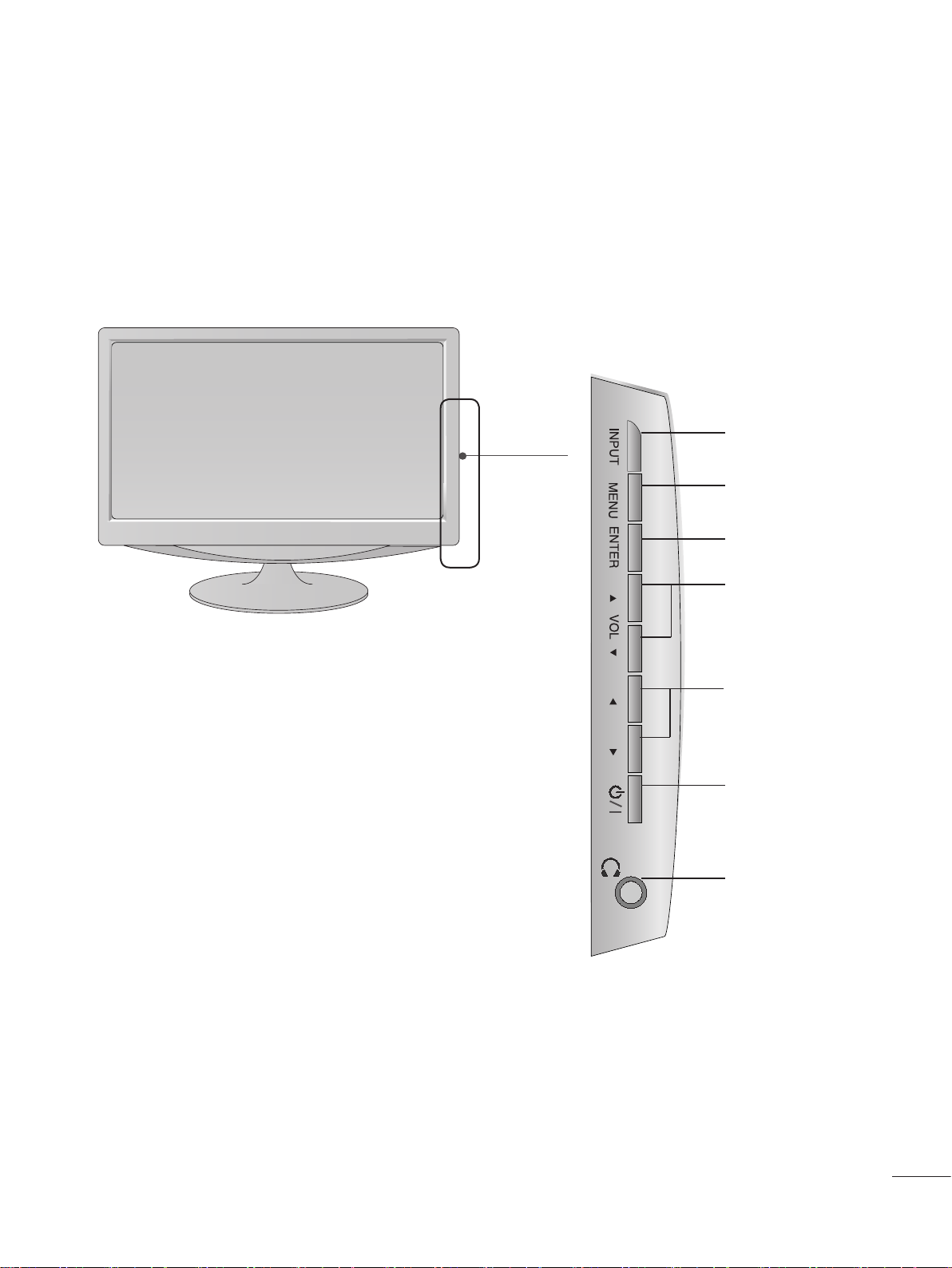
準備
前面パネルの操作
■
下図は、前面パネルのイメージです。実際の製品とは異なる場合があります。
INPUT
ボタン
MENU
ボタン
ENTER
ボタン
VOLUME
ボタン
アップ/ダウン
ボタン
電源
ボタン
ヘッドホン
端子
1

準備
背面パネルの詳細
■
下図は、背面パネルのイメージです。実際の製品とは異なる場合があります。
1
1
電源コードソケット
2
7
4 63 5
8 9
本機は、AC 電源で動作します。動作電圧につ
いては、仕様のページに記載されています。
本機を DC 電源で使用しないでください。
2
HDMI 入力
HDMI 信号を HDMI IN 端子に接続します。また
は、DVI-HDMI 変換ケーブルを使用して、DVI (
ビデオ) 信号を HDMI IN 端子に接続します。
3
RGB/DVI オーディオ入力
PC からの音声を接続します。
RGB 入力 (PC)
4
PC からの出力を接続します。
5
コンポーネント入力
コンポーネントビデオ / オーディオ機器をこ
れらの端子に接続します。
6
AV (オーディオ / ビデオ) 入力
外部機器からのオーディオ / ビデオ出力をこ
れらの端子に接続します。
7
DVI-D 入力 (PC)
PC からの出力を接続します。
8
RS-232C IN (コントロール & サービス)
PC の RS-232C ポートに接続します。
9
S 映像入力
S-VIDEO 端子搭載の機器から S 映像出力を接
続します。
2
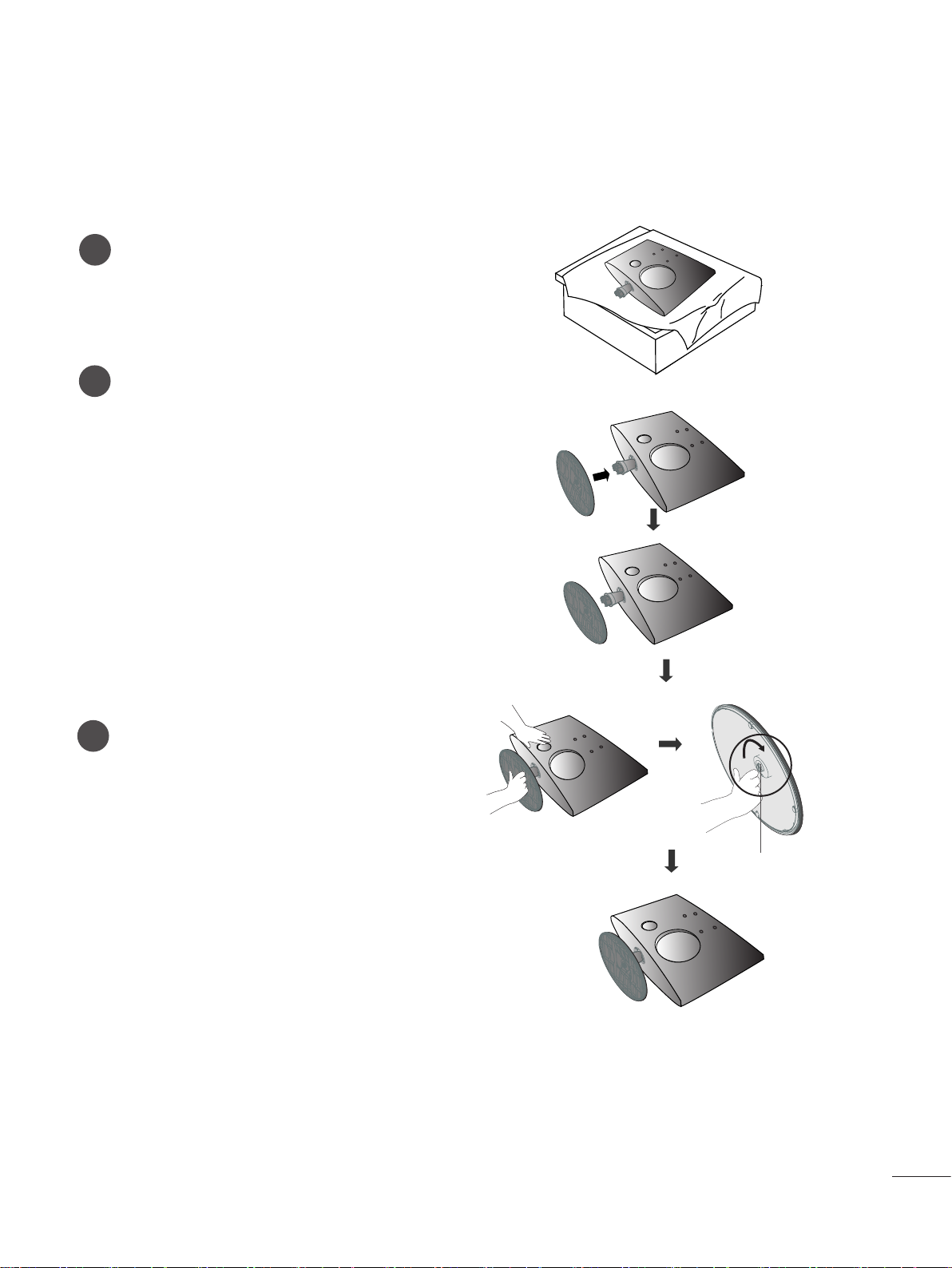
準備
スタンドの取付け
■
実際の製品とは異なる場合があります。
本機とスクリーンを傷つけないように注意しな
1
がら、クッション性のあるものの上にスクリー
ン面を下に向けて置きます。
スタンドベースを本機に挿入します。
2
ネジを右に回してモニターをスタンドベー
3
スに取り付けます。
* ハンドルネジを使ってネジを回します
ネジ
3

準備
スタンドの取外し
■
実際の製品とは異なる場合があります。
スクリーンを下に向け、クッションまたは
1
柔らかい布の上に置きます。
ハンドルネジを使ってネジを回します。
3
ネジを左に回してモニターをスタンドベー
2
スから取り外します。
スタンドベースを引き抜きます。
4
5
4

準備
壁掛け
十分な換気を行なうために、各側面を壁から 4 インチ (10.16 cm) 離して設置してください。 設置
方法については、お買い求めの販売店にお問い合わせください。また、別売りの「チルト壁掛け金具
設置と設定ガイド」も参照してください。
4 インチ
4 インチ
(10.16 cm)
(10.16 cm)
4 インチ
(10.16 cm)
4 インチ
(10.16 cm)
4 インチ
(10.16 cm)
スタンドを使用した設置
十分な換気を行なうために、各側面を壁から 4 インチ (10.16 cm) 離して設置してください。
4 インチ
(10.16 cm)
4 インチ
(10.16 cm)
4 インチ
(10.16 cm)
4 インチ
(10.16 cm)
5

準備
画面の位置調整
■
実際の製品とは異なる場合があります。
いろいろな方法でパネルの位置を調整し、一番見やすいポジションに設定してください。
• チルトの角度範囲
-5
°
15
°
設置場所
明るい光や日光が直接画面に当たらない場所に本機を設置してください。 振動、湿気、ホコリ、熱を避け
るように注意してください。また、本機は通気性の良い場所に設置してください。背面カバーの通気口をふ
さがないでください。
本機を壁に掛ける場合は、壁掛け用マウントインターフェース (別売りパーツ) を本機の背面に取り付け
てください。
壁掛け用のマウントインターフェース (別売りパーツ) を使って本機を設置する場合は、本機が落ちない
ように十分に注意して取り付けてください。
- VESA 規格に準拠するネジと壁掛け用マウントを必ず使用してください。
- 推奨する長さより長いネジを使用すると、本機が破損する恐れがあります。
- VESA 規格に準拠しないネジを使用すると、本機を破損させるか、壁との距離が離れてしまう原因になり
ます。弊社は、このような指示に従わずに発生した破損について、一切責任を負いません。
<ネジマウントインターフェースの寸法>
穴間隔 75mm x 75mm
警告 :
スクリーンの角度を調整する際は、モニター頭部とスタンド
本体との間に指を入れないでください。指に怪我をする恐れ
があります。
6

準備
ケンジントン社セキュリティーシステム
- 本製品は、背面パネルにケンジントン社セキュリティーシステムのコネクタを装備しています。
下図のようにケンジントン社セキュリティーシステムのケーブルを接続してください。
- ケンジントン社セキュリティーシステムの設置と使用方法については、ケンジントン社セキュリテ
ィーシステムの取扱説明書を参照してください。
詳細については、ケンジントン社のホームページ http://www.kensington.com にアクセスしてく
ださい。ケンジントン社は、ノートパソコンや LCD プロジェクターなどの高額な電子機器を対象
と したセキュリティーシステムを販売しています。
注記
- ケンジントン社セキュリティーシステムは別売りです。
注記
a. 本機が冷えているときに電源を入れると、小さな「フリッカ」が起こることがあります。
これは通常起こることで、製品に何の問題もありません。
b. 小さな赤、緑、青色のまだらな点が表示され、画面に微細なドットの欠陥が見られる場合がありま
すが モニターの性能に悪影響はありません。
c. LCD スクリーンに触ったり、長い間指で押さえたりしないでください。
画面に一時的な歪みを起こす原因になります。
7

外部機器の設定
■
外部機器の損傷を避けるため、すべての機器との接続を終了するまで、電源コードをコンセントに差し
込まないでください。
■
実際の製品とは異なる場合があります。
HD 受信機の設定
コンポーネントケーブルで接続する場合
セ ッ ト ト ッ プ ボ ッ ク ス か ら の 出 力 を 、 本 機 の
1
COMPONENT IN VIDEO 端子 (Y PB PR) に接続します。
セットトップボックスからのオーディオケーブルを、
2
本機の COMPONENT IN AUDIO 端子に接続します。
INPUT ボタンを押してコンポーネントを選択します。
3
信号
480i/576i
480p/576p
720p/1080i
1080p
Component
対応
対応
対応
対応
1
2
8
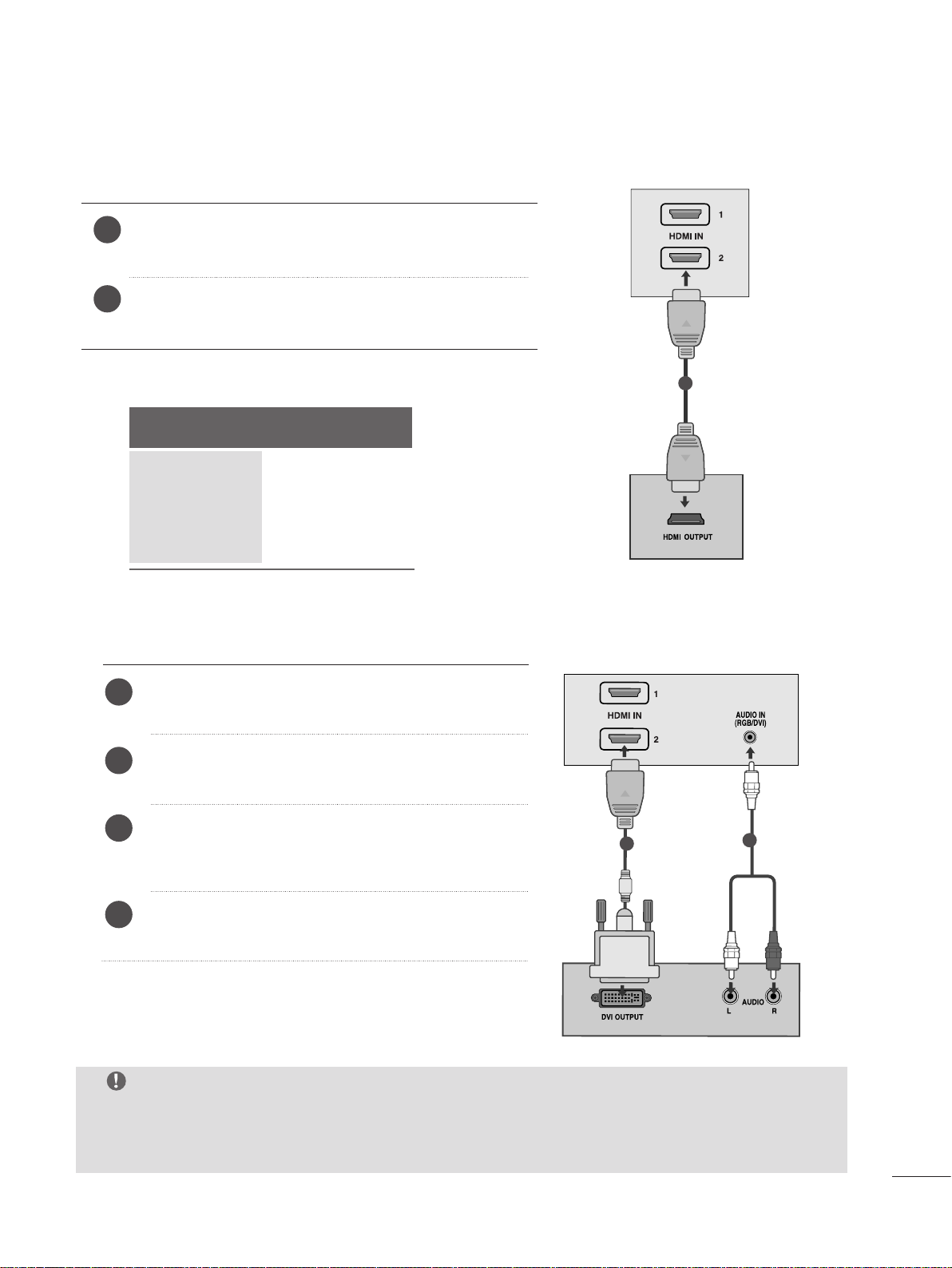
外部機器の設定
HDMI で接続する場合
デジタル セットトップ ボックスのHDMI 出力を本機
1
の HDMI IN 端子に接続します。
INPUT ボタンを押してHDMI1 または HDMI2 を選択し
2
ます。
1
信号
480i/576i
480p/576p
720p/1080i
1080p
HDMI
非対応
対応
対応
対応
HDMI-DVI 変換ケーブルで接続する場合
デジタル セットトップ ボックスを本機の HDMI
1
IN 端子に接続します。
デジタル セットトップ ボックスの音声出力を本
2
機の AUDIO IN (RGB/DVI) 端子に接続します。
デジタル セットトップ ボックスの電源を入れま
3
す (デジタル セットトップ ボックスの取扱説明
書を参照してください)。
1
2
INPUT ボタンを押してHDMI1 または HDMI2 を選択
4
します。
注記
■
HDMI 入力は PC モードには対応していません。 HDMI が PC に接続されていると、画面が正しく
表示されない場合があります。
■
HDMI は、PCM オーディオフォーマットのみに対応しています。
9
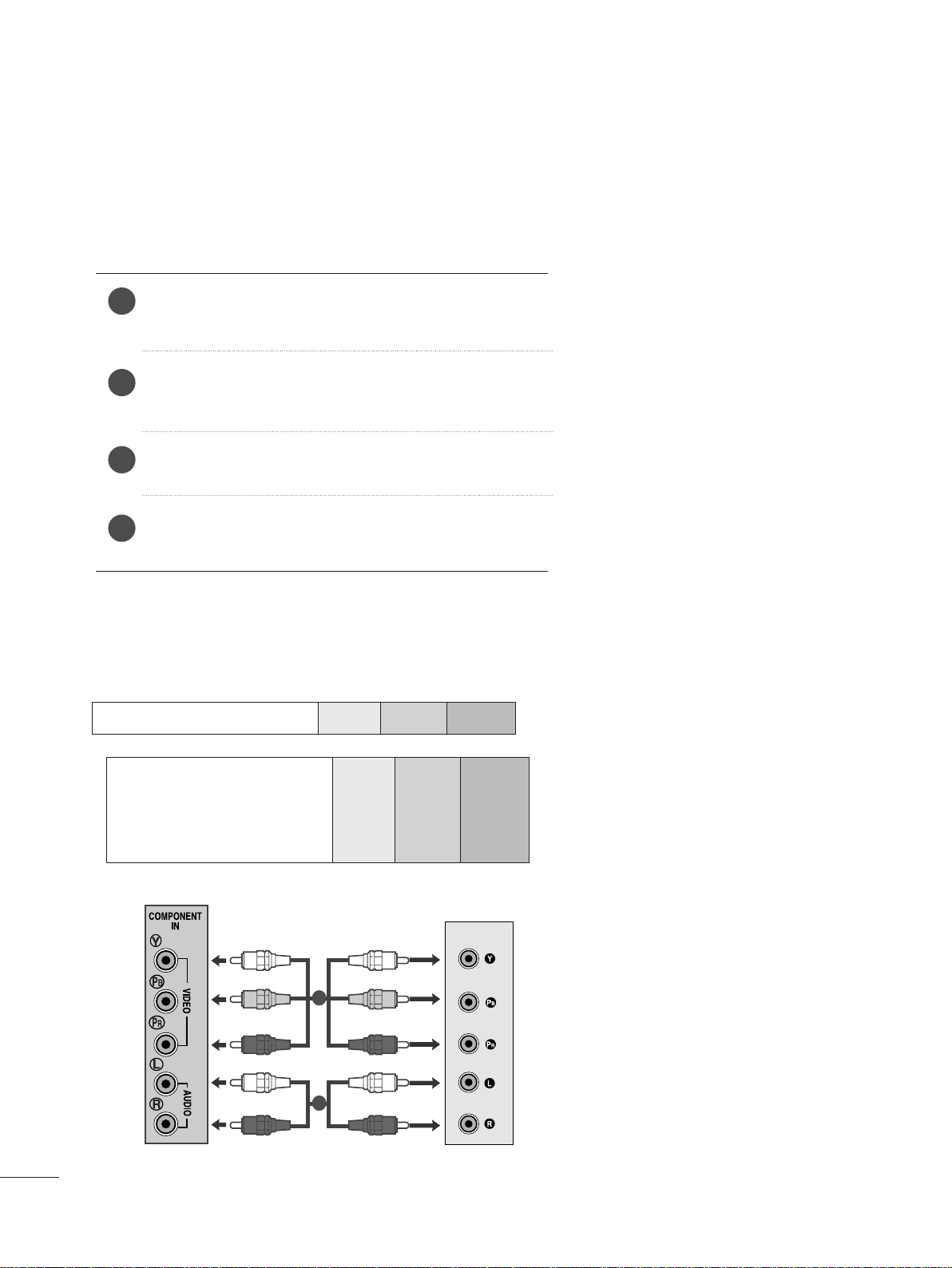
外部機器の設定
DVD の設定
コンポーネントケーブルで接続する場合
DVD の映像出力端子 (Y PB PR) を、本機の COMPONENT
1
IN VIDEO 端子 (Y PB PR) に接続します。
DVD からのオーディオケーブルを、本機の COMPONENT
2
IN AUDIO 端子に接続します。
INPUT ボタンを押してコンポーネントを選択します。
3
DVD の再生ボタンを押します。
4
DVD の再生画像が画面に表示されます。
コンポーネント入力端子
映像をより高画質でご覧になるには、DVD プレーヤーを下図のようにコンポーネント入力端子に接続
してください。
本機コンポーネント端子
DVD
プレーヤー映像出力端子
Y PB PR
Y
Y
Y
Y
1
PB
B-Y
Cb
Pb
PR
R-Y
Cr
Pr
10
2

外部機器の設定
HDMI ケーブルを接続する場合
DVD プレーヤーのHDMI 出力を本機の HDMI
1
IN 端子に接続します。
INPUT ボタンを押してHDMI1 または HDMI2 を選択
2
します。
1
注記
■ HDMI ケーブルを使用すると、映像信号と音声信号を同時に接続することができます。
■ DVD プレーヤーがオート HDMI に対応しない場合は、DVD の出力解像度をマニュアルで正しく設定
してください。
■ HDMI は、PCM オーディオフォーマットのみに対応しています。
11

外部機器の設定
ビデオの設定
■
画像ノイズ (画像障害) を避けるために、本機とビデオとは十分な距離を置いてください。
■
通常、静止画像はビデオで表示されます。
脇に残る可能性があります。
RCA ケーブルで接続する場合
ビデオの音声 / 映像出力端子と、本機の AUDIO/
1
VIDEO IN 端子とを接続します。
4:3 の画像フォーマットを長時間使用すると、残像が画面
INPUT ボタンを押して AV を選択します。
2
ビデオの再生ボタンを押します。
3
ビデオの再生画像が画面に表示されます。
注記
■ モノラルのビデオを使用する場合は、オーディオケーブルで本機の AUDIO L/MONO 端子に接続
します。
1
S 映像ケーブルで接続する場合
VCR の S 映像端子と、本機の S-VIDEO 端子とを
1
接続します。
12
オーディオケーブルをビデオの S-VIDEO から本
2
機の AUDIO 端子に接続します。
INPUT ボタンを押して AV を選択します。
3
ビデオの再生ボタンを押します。
4
ビデオの再生画像が画面に表示されます。
1
2
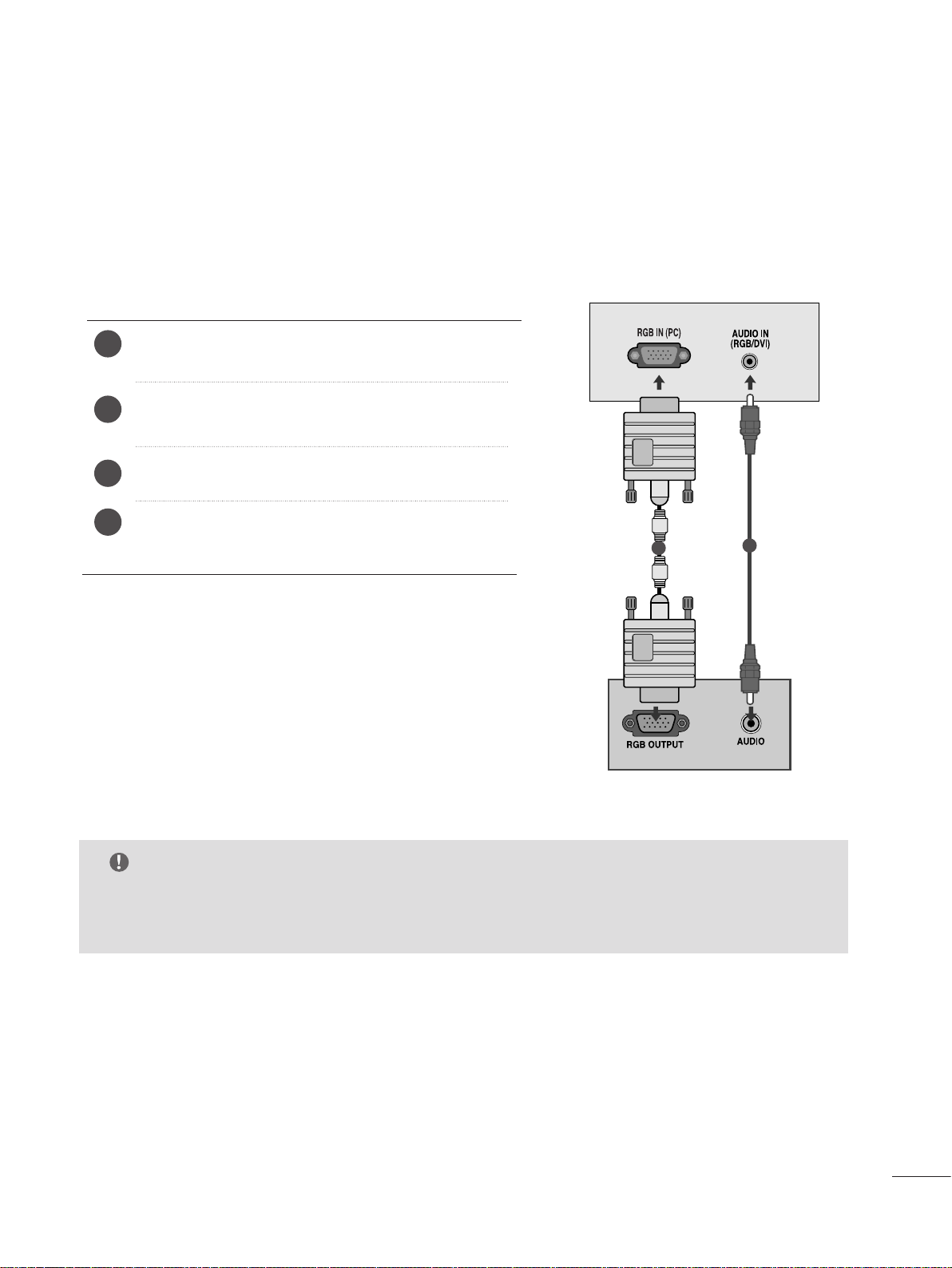
外部機器の設定
PC の設定
本製品はプラグ アンド プレイ機能を搭載しており、PC で自動的に本機設定を行うことができます。
D-sub 15 ピンケーブルで接続する場合
信号ケーブルを PC の RGB 出力端子から本機の RGB
1
IN(PC) 端子に接続します。
オーディオケーブルを PC から本機の AUDIO IN
2
(RGB/DVI) 端子に接続します。
INPUT ボタンを押して RGB PC を選択します。
3
PC の電源を入れて、本機に PC 画面を表示します。
4
本機を PC モニターとして使用することができます。
1
2
注記
■
本製品の標準性能を準拠するために、フェライトコア付きシールドインターフェースの信号用
ケーブル (D-sub 15 ピンケーブル、DVI ケーブル) を使用してください。
13
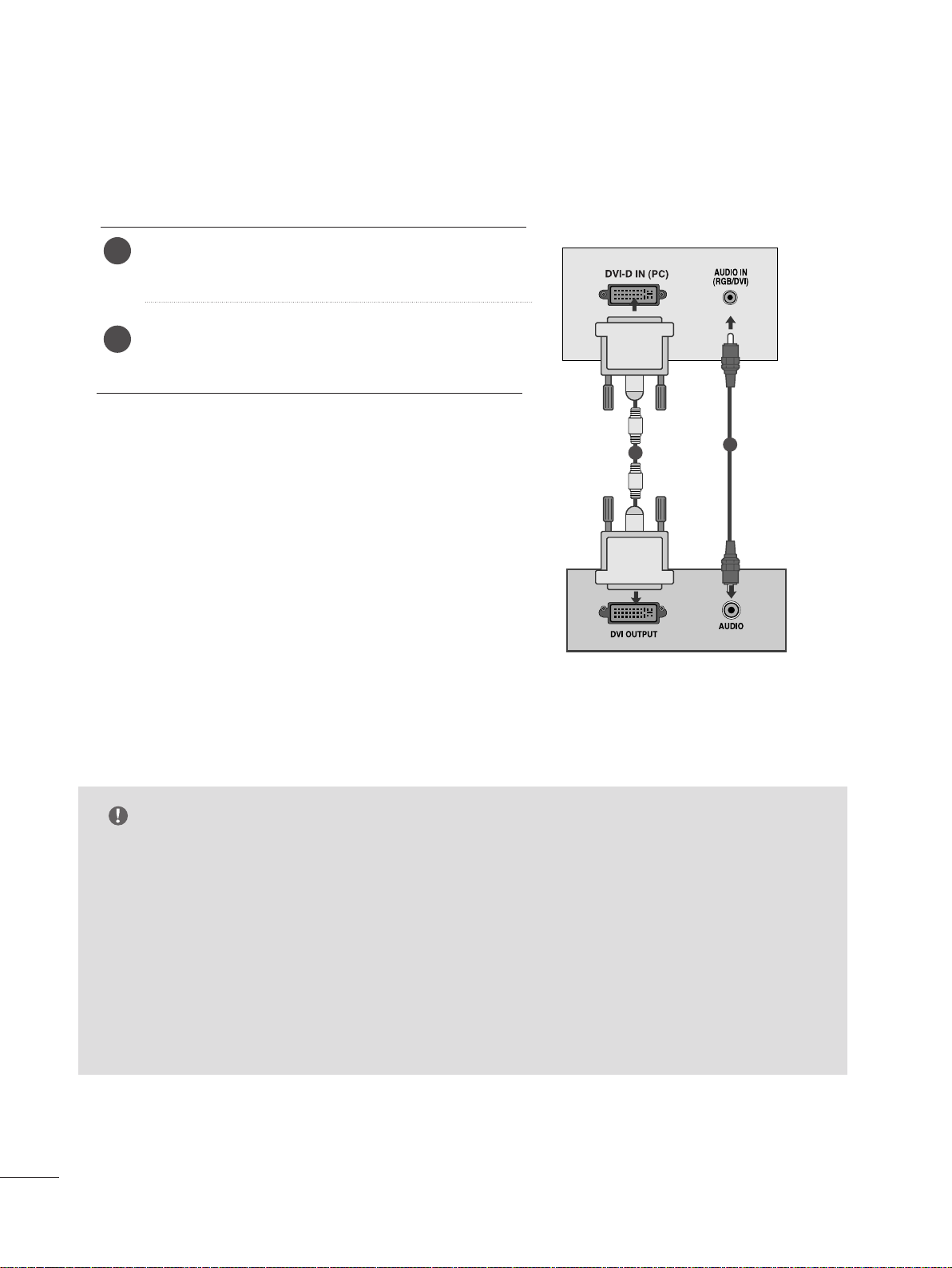
外部機器の設定
DVI ケーブルで接続する場合
PC の DVI 出力を本機の DVI-D IN 端子に接続
1
します。
オーディオケーブルを PC から本機の AUDIO IN
2
(RGB/DVI) 端子に接続します。
注記
■ 本機が冷たい場合は、電源を入れる際に小さな
「フリッカ」が起きる場合があります。これは
通常起こることで、本機に何の問題もありませ
ん。
■ LCD モニターで最高画質の映像をご覧になるに
は、ビデオモードを 1920x1080@60Hz に設定して
ください。他の解像度を設定した場合は、画面
にある程度の調整、または処理された画像を表
示する可能性があります。本機は、
1920x1080@60Hz にあらかじめ設定されていま
す。
1
■ 赤、緑、青色のまだらな点のようなドットの欠
陥が画面に見られる場合がありますが、モニタ
ーの性能に何の影響もありません。
■ 画面に一時的な歪みを起こす原因になりますの
で、LCD スクリーンを長い間指で押さえないで
ください。
■
本機の画面に静止画像を長時間表示しないでく
ださい。静止画像の焼き付きが永久的に画面に
残る可能性がありますので、出来る限りスクリ
ーンセーバーを使用してください。
2
14

外部機器の設定
背面カバーでのワイヤーの配線
図のようにケーブルをケーブルタイで束ねてく
ださい。
ケーブルタイ
15
